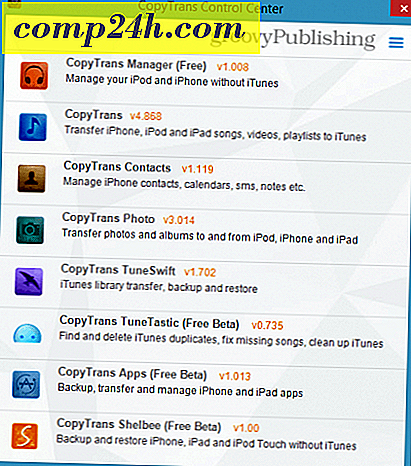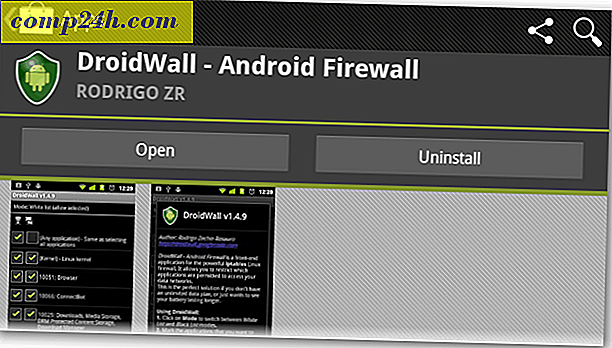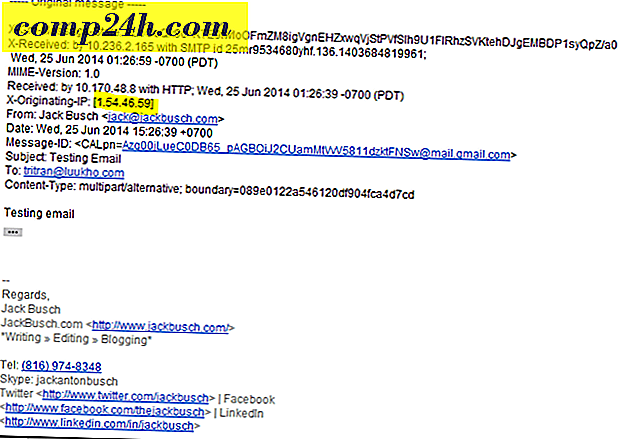Lägg till "My Dropbox" till Windows Start-menyn
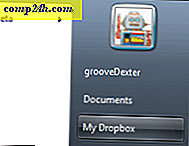 Gillar du Dropbox? Jag är en ganska stor fläkt vid denna tidpunkt, men det finns bara en sak som saknas - en Start Menyspår av sin egen som tillåter mig att snabbt hoppa till mina filer som finns i My Dropbox- mappen.
Gillar du Dropbox? Jag är en ganska stor fläkt vid denna tidpunkt, men det finns bara en sak som saknas - en Start Menyspår av sin egen som tillåter mig att snabbt hoppa till mina filer som finns i My Dropbox- mappen.
Processen tar bara några steg, och om du följer stegvisa handledningen nedan bör du vara igång med Dropbox i din Start-meny på nolltid! Om du stöter på en snag, släpp bara en anteckning nedan i kommentarerna.
Så här lägger du min Dropbox i Windows 7 Start Meny listan
Steg 1
Högerklicka på Windows Start-menyn Orb och välj Egenskaper .

Steg 2
Klicka på fliken Startmeny och klicka sedan på knappen Anpassa .

Steg 3
I fönstret Anpassa Startmeny som visas Bläddra ner till Inspelad TV . * Av de tre kulorna för Inspelad TV Välj den som säger Display som en länk . Klicka nu OK för att spara och lämna fönstret.
* Det är sant att du kan använda en annan genväg, men eftersom de flesta inte använder inspelad tv på sin dator är det här ett bra sätt att använda sig av det.

Steg 4
Öppna Start-menyn och högerklicka på inspelad TV . Sedan på snabbmenyn Välj Egenskaper . 
Steg 5
Egenskapsfönstret ska dyka upp. Klicka på fliken Allmänt och skriv sedan in det nya namnet på " Min Dropbox ", skriv över där det står Inspelad TV.

Steg 6
I samma fönster Klicka på fliken Bibliotek och klicka sedan på Public Recorded TV (C: Användare ...) Välj sedan Ta bort för att bli av med den. När du har gjort bort med den ursprungliga platsen, klicka på Inkludera en mapp för att lägga till en ny. 
Steg 7
En dialogruta ska visas. Välj Min Dropbox- mapp och klicka sedan på Inkluder mapp.

Steg 8
Min Dropbox ska nu visas i bibliotekets platser. Under 'Optimera det här biblioteket för' Välj allmänna objekt i rullgardinsmenyn. När du är klar klickar du på OK för att spara och avsluta.

Steg 9
Nu för att ändringarna ska träda i kraft måste du starta om datorn eller bara starta om Explorer snabbt. Det kommer inte att fungera förrän du startar om, så var inte rädd om det uppstår fel innan du gör det.
Gjort!
Nu är din " My Dropbox " -mapp bekvämt nestad i sidofältet på din startmeny.